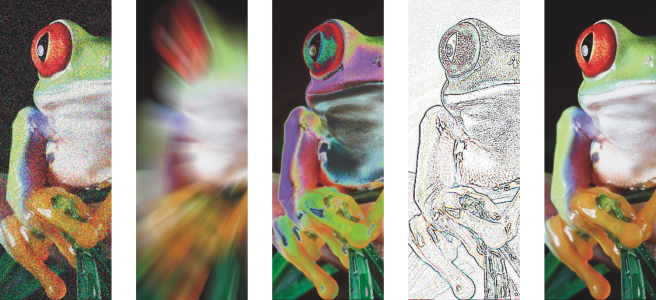
| • | 套用特殊效果 |
| • | 手動膨脹點陣圖 |
| • | 新增外掛程式過濾器 |
您可以將各種特殊效果套用至點陣圖,例如三維 (3D) 效果與藝術效果。
自左至右:「新增雜點」效果、「顯示比例殘影」效果、「過度曝光」色彩轉換效果、「邊源偵測」輪廓圖效果、「銳利化」效果
自左至右:原始影像、「浮雕」效果、「立體主義」藝術效果、「馬賽克」創造性效果、「變形」圖素化效果
|
可讓您模擬各種相機鏡頭所產生的效果。效果包括:彩化、擴散、聚焦鏡 (Corel PHOTO-PAINT)、光源效果 (Corel PHOTO-PAINT)、相片過濾器、復古色調、特別色過濾器 (Corel PHOTO-PAINT),以及時光機器,讓您回溯影像的歷史,重現過去一些常用的攝影風格。
|
|
|
可讓您在 CorelDRAW. 中使用協力廠商過濾器將效果套用至點陣圖。已安裝的外掛程式會顯示於「點陣圖」功能表的底部。
|
當您套用效果到點陣圖時,CorelDRAW 會自動新增邊框至點陣圖,讓效果涵蓋整個影像。停用此自動膨脹選項會在影像邊緣截斷效果。例如,如果您套用高斯殘影效果至矩形,則會截斷四個角。
使用自動膨脹的高斯殘影 (左);未使用自動膨脹的高斯殘影 (右)
如果您要使用自訂邊框大小,請停用自動膨脹,再手動指定膨脹的點陣圖尺寸。
將外掛式過濾器新增至 CorelDRAW,會提供編輯影像時可用的額外功能與效果。您可以新增外掛式過濾器,不需要時亦可移除。
| 套用特殊效果 |
|
| 1 . | 選取點陣圖。 |
| 2 . | 按一下「點陣圖」,選擇特殊效果類別,然後按一下效果。 |
| 3 . | 調整任何特殊效果設定。 |
| 手動膨脹點陣圖 |
|
| 1 . | 選取點陣圖。 |
| 2 . | 按一下「點陣圖」 |
| 3 . | 在「寬度」和「高度」區域,請執行以下作業之一: |
| • | 在「膨脹成」方塊中,鍵入組成膨脹點陣圖尺寸的圖素數量。 |
| • | 在「膨脹依據」方塊中,鍵入膨脹原始點陣圖的百分比。 |
| 若要依比例膨脹點陣圖,請啟用「維持外觀比例」核取方塊。 |
若要自動膨脹點陣圖以覆蓋整個影像,請按一下「點陣圖」![]() 「膨脹點陣圖」
「膨脹點陣圖」![]() 「自動膨脹點陣圖」。
「自動膨脹點陣圖」。
| 新增外掛程式過濾器 |
|
| 1 . | 按一下「工具」 |
| 2 . | 在類別清單中,按兩下「工作區」,然後按一下「外掛式過濾器」。 |
| 3 . | 按一下「新增」。 |
| 4 . | 選擇包含外掛式過濾器的資料夾。 |
| 5 . | 重新啟動應用程式。 |
| 外掛式過濾器會顯示於「點陣圖」 |
若要移除外掛式過濾器,按一下「外掛式過濾器資料夾」清單中的外掛式過濾器資料夾,然後按一下「移除」。
![]()
試用版、校園版和 OEM 版中並未提供全部組件。 未提供的組件可能包括 Corel 應用程式、功能、第三方公用程式和其他內容檔案。
Copyright 2018 Corel Corporation. 保留所有權.